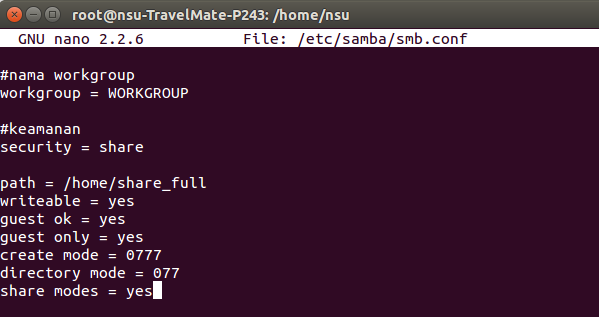Magang di PT Indonesia Comnet Plus (ICON+)
 |
| Logo PT Indonesia Comnet Plus |
sekilas mengenai PT Indonesia Comnet Plus (ICON+) yaitu anak perusahaan PT.PLN persero yang berfokus pada penyediaan jaringan, jasa, dan content telekomunikasi khususnya untuk mendukung teknologi dan system informasi PT PLN persero. Kantor ICON+ berada di Wisma Mulia Jl Jend Gatot Subroto No 198 , Jakarta Selatan. Serta kantor cabang yang berada di pulau Sumatra, Jawa, Bali. Khususnya untuk di kota Jakarta sendiri ICON+ memiliki beberapa kantor yaitu di PLN Pusat, Mampang, Duren Tiga, Gandul.
Langsung saja pada inti cerita mengenai magang di ICON+ yang berlokasi di PLN pusat di Jl.Trunojoyo Blok M (Depan kantor Mabes POLRI) pada magang kali ini mendapatkan posisi implementor yang mendapat pekerjaan salah satu nya yaitu pembuatan media video untuk aplikasi E-proc PLN, PLN123 Mobile. Dalam proses pengerjaan video tersebut sebelumnya memperlajari aplikasi yang akan di publish ke masyarakat dan membuat sehingga user yang ingin menggunakan aplikasi tersebut mengerti cara menggunakannya.
Video dapat dilihat dalam aplikasi yang dikembangkan oleh ICON+ untuk PT.PLN, Salah satu video yang dikerjakan pada saat magang di ICON+:
Kegiatan magang di ICON+ sangat lah menambah pengalaman di dunia kerja untuk Masiswa yang ingin menambah pengalaman di dunia kerja. di ICON+ banyak ilmu yang di dapat mengenai kedisiplinan untuk menghadapi dunia kerja sebab pada magang di ICON+ peserta magang benar-benar di berikan pekerjaan yang sedang berjalan, pada saat magang berlangsung merasakan lingkungan kerja yang sangat mendukung untuk bekerja. Terimakasih atas ilmu dan pengalamannya PT. Indonesia Comnet Plus.
Cukup sekain cerita mengenai magang di ICON+.
Referensi kuliah untuk kelas karyawan bisa di cek Disini .